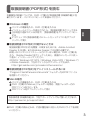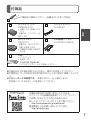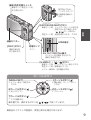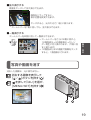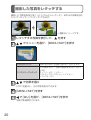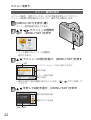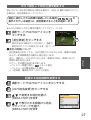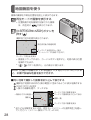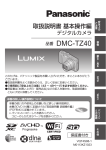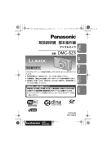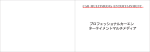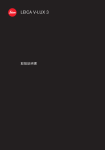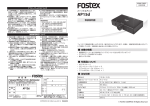Download 品番 DMC-TZ30
Transcript
安全上の ご注意 取扱説明書 基本操作編 デジタルカメラ DMC-TZ30 準備 品番 撮る・見る 保証書別添付 VQT4B71-1 M0112KZ1032 その他 本機の使い方や使用上のお願いなど詳しい操作説明は、本機のDVD (付属)に記録された「取扱説明書 詳細操作編」(PDF形式)に記載され ています。 パソコンにコピーしてお読みください。コピーのしかたは3ページ をお読みください。 パソコン との接続 本機の詳しい操作説明について GPS このたびは、パナソニック製品をお買い上げいただき、まことにありがとう ございます。 ●取扱説明書をよくお読みのうえ、正しく安全にお使いください。 ●ご使用前に「安全上のご注意」(38 ~ 43ページ)を必ずお読みください。 ●保証書は「お買い上げ日・販売店名」などの記入を確かめ、取扱説明書と ともに大切に保管してください。 目次 必ずお読みください 安全上のご注意................38 ~ 43 準備 取扱説明書(PDF形式)を読む......... 3 GPS機能を使う............................ 24 ご使用の前に.................................... 4 GPS機能を使って測位する..........25 今すぐ測位して現在位置を 更新する.....................................27 記録する地名情報を変更する.......27 タッチパネルについて......................5 GPSについて....................................6 付属品................................................ 7 各部の名前と働き............................. 8 バッテリーを入れて充電する...... 10 バッテリーを入れる.......................10 充電する..........................................11 カード(別売)を入れる・ 取り出す.................................... 12 本機で使えるカードの種類...........13 記録可能枚数・時間の目安...........13 電源を入れて、 時計を設定する......................... 14 撮る・見る 撮る................................................. 16 撮影モードで使える 主なタッチ操作..........................17 見る................................................. 18 写真や動画を消す.......................... 19 撮影した写真をレタッチする...... 20 メニューを使う............................. 21 メニューの種類..............................21 メニュー操作の流れ.......................22 クイックメニューを使う...............23 2 GPS 地図機能を使う............................. 28 パソコンとの接続 付属のソフトウェアを使う.......... 29 ソフトウェアを インストールする......................31 詳細な地図をカードに コピーする................................. 32 その他 別売品のご紹介............................. 33 仕様................................................. 34 保証とアフターサービス (よくお読みください) ............. 44 取扱説明書(PDF形式)を読む 本機操作の詳細については、DVD(付属)の「取扱説明書 詳細操作編」に記 載されています。パソコンにコピーしてお読みください。 ■Windows ■ の場合 準備 パソコンの電源を入れ、DVD(付属)を入れる インストールメニューが表示されたら、[取扱説明書]をクリックする [日本語] が選ばれている状態で、[取扱説明書]をクリックしてコピー する デスクトップの[取扱説明書]のショートカットアイコンをダブルク リックして開く ■取扱説明書 ■ (PDF形式)が開けないときは 取扱説明書(PDF形式)を閲覧・印刷するためには、Adobe Acrobat Reader 5.0以降、またはAdobe Reader 7.0以降が必要です。 を お使いのパソコンにインストールされていない場合は、DVD(付属) 入れ、[Adobe Reader]をクリックしたあと、画面のメッセージに従っ て進み、インストールしてください。 (対応OS:Windows XP SP3 / Windows Vista SP2 / Windows 7) Adobe Readerは、下記のサイトからダウンロードできます。 http://get.adobe.com/jp/reader/otherversions/ ■取扱説明書 ■ (PDF形式)をアンインストールするには “Program Files¥Panasonic¥Lumix¥”フォルダー内のPDFファイル を削除してください。 ■Macの場合 ■ パソコンの電源を入れ、DVD(付属)を入れる DVD(付属)の「Manual」フォルダーを開き、言語フォルダー内の PDFファイルをコピーする PDFファイルをダブルクリックして開く 「取扱説明書 詳細操作編」は、下記サポートサイトでもご覧いただけます。 http://panasonic.jp/support/dsc/ ●DVD(付属) ● の読み込みは、片面2層記録に対応したDVDドライブをお使 いください。 3 ご使用の前に ■本機の取り扱いについて… ■ 本機に、強い振動や衝撃、圧力をかけないでください。 ●下記のような状態で使用すると、レンズや液晶モ ● ニター、外装ケースが破壊される可能性がありま す。また、誤動作や、画像が記録できなくなるこ ともあります。 本機を落とす、またはぶつける 本機をズボンのポケットに入れたまま座る、ま たはいっぱいになったかばんなどに無理に入れ る 本機に取り付けたストラップに、アクセサリー などをぶら下げる レンズ部や液晶モニターを強く押さえつける 本機は、防じん・防滴・防水仕様ではありません。 ほこり・水・砂などの多い場所でのご使用を避けて ください。 ●下記のような場所で使用すると、レンズやボタン ● の隙間から液体や砂、異物などが入ります。故障 などの原因になるだけでなく、修理できなくなる ことがありますので、特にお気をつけください。 砂やほこりの多いところ 雨の日や浜辺など水がかかるところ ■露付きについて ■ (レンズや液晶モニターが曇るとき)… ●露付きは、温度差や湿度差があると起こります。 ● レンズや液晶モニターの汚れ、かび、故障の発生 原因になりますのでお気をつけください。 ●露付きが起こった場合、 ● 電源スイッチを[OFF]にし、 2時間ほどそのままにしてください。周囲の温度に なじむと、曇りが自然に取れます。 ■事前に必ず試し撮りをしてください ■ 大切な撮影(結婚式など)は、必ず事前に試し撮りをし、正常に撮影や録 音されていることを確かめてください。 4 ■撮影内容の補償はできません ■ 本機およびカードの不具合で撮影や録音されなかった場合の内容の補償 についてはご容赦ください。 ■著作権にお気をつけください ■ あなたが撮影や録音したものは、個人として楽しむ以外は、著作権法上 権利者に無断では使用できません。個人として楽しむ目的であっても、 撮影を制限している場合がありますのでお気をつけください。 本機のタッチパネルは圧力を感知するタイプです。 画面をタッチする 準備 タッチパネルについて ドラッグする タッチパネルを押して離す動作 です。 タッチパネルを押したまま動かす 動作です。 タッチパネルに表示されるアイコ ンや画像を選択するときなどに使 います。 画面を水平にドラッグして画像を 送ったり、画像の表示範囲を変更 するときなどに使います。 市販の液晶保護シートをご使用になる場合は、その注意書きに従ってくだ さい。(液晶保護シートの種類によっては、視認性や操作性が損なわれる 場合があります) 市販の保護シートを貼り付けて使用している場合や、反応しにくいと感じ るときは、少し強めにタッチしてください。 本機を持つ手がタッチパネルを押さえていると、タッチパネルは正常に動 作しません。 ボールペンなどの先のとがった硬いもので押さないでください。 爪を立てて操作しないでください。 5 ご使用の前に GPSについて ■本機の地名情報について ■ お使いの前に、DVD(付属)に収録されている「取扱説明書 詳細操作編」 の「地名・地図データ使用許諾契約書」 を必ずお読みください。 ■[GPS設定] ■ を[ON]に設定していると、電源をOFFにしても、 GPS機能が働きます 本機からの電磁波などが計器類に影響を及ぼすことがありますので、 飛行機の機内(離着陸時)や使用を禁止された区域では、[GPS設定]を [OFF]、または[機内モード]を[ON]に設定のうえ、本機の電源をOFF にしてください。(P.25) [GPS設定] が[ON]のときは、[機内モード]が[OFF]の場合、電源を OFFにしていてもバッテリーが消耗します。 ■撮影地の情報について ■ 撮影地の地名やランドマーク(建物の名称など)は、2011年12月現在 のものです。更新はされません。 国や地域により、地名やランドマークの情報が少ない場合があります。 ■測位について ■ GPS衛星からの電波が受信しにくい環境では、測位に時間がかかりま す。(P.26) 初めて測位するときや、 [GPS設定]を[OFF]、または[機内モード]を [ON]にして電源を切ると、再び電源を入れて測位した場合、電波の受 信状態が良くても測位成功までに約2 ~ 3分かかります。 GPSアシストデータを使うと、測位時間を短縮できます。詳しくは、 「取扱説明書 詳細操作編」をお読みください。 GPS衛星の位置は刻々と変化していますので、撮影する場所や状況に より、正しく測位できなかったり、誤差が生じる場合があります。 ■海外旅行などでお使いの場合 ■ 中国および中国と隣接する周辺国の国境付近でGPS機能が働かない場 合があります。(2011年12月現在) 国や地域によっては、GPSの使用などが規制されている場合がありま す。本機にはGPS機能がありますので、海外旅行などで外国に持ち込 む場合は、事前にGPS機能付きカメラについて持ち込み制限などがな いか、大使館や旅行代理店などにご確認ください。 6 付属品 付属品をご確認ください。(品番は2012年1月現在) バッテリーパック DMW-BCG10 充電してからお使いくだ ハンドストラップ VFC4297 ACアダプター VSK0771 (本書では、「ACアダプター (付属)」と表記します) 充電および再生に使用で きます。 準備 さい。 (本書では、「バッテリー」と 表記します) USB接続ケーブル K1HY08YY0025 DVD ソフトウェア 地図データ 取扱説明書 詳細操作編 (パソコンにインストールしてお使いください。) ●包装材料などは商品を取り出したあと、適切に処理をしてください。 ● ●小物部品については乳幼児の手の届かないところに適切に保管してくださ ● い。 ●メモリーカードは別売です。 ● (本書では「カード」と表記します) 別売品については33ページを参照してください。 付属品は販売店でお買い求めいただけます。 パナソニックの家電製品直販サイト「パナセンス」 でお買い求めいただけるものもあります。 詳しくは「パナセンス」のサイトをご覧ください。 http://club.panasonic.jp/mall/sense/ 携帯電話からもお買い求めいただけます。 http://p-mp.jp/cpm/ 7 各部の名前と働き モードダイヤル(P.16) 撮影モードを切り換えます。 フラッシュ発光部 GPSアンテナ部(P.25) セルフタイマーランプ/ AF補助光ランプ レンズ鏡筒 レンズ(P.4) GPS動作ランプ(P.25) スピーカー ズームレバー(P.17) 遠くの被写体を大きく写したいときに操作 します。 動画ボタン(P.17) 動画を撮影します。 電源スイッチ マイク 本機の電源を入り切りします。 シャッターボタン(P.17) ピントを合わせ、写真を撮影します。 三脚取付部 カード/バッテリー扉(P.10、12) 開閉レバー(P.10、12) カプラーカバー 8 撮影/再生切換スイッチ 撮影モード/再生モードを 切り換えます。 落下防止のため、 ハンドストラップ の使用をお勧めし ます。 エクスポージャー マップ [EXPOSURE/MAP]ボタン 液晶モニター [DISP.]ボタン 画面の表示を 切り換えます。 準備 撮影モード時:シャッタースピードや絞りを 設定するときに操作します。 ( モード時のみ) 再生モード時:地図を表示します。(P.28) HDMI端子 充電ランプ (P.11) AV OUT/DIGITAL端子 バッテリーを充電するときにも 使用する端子です。 [Q.MENU]/[ / ]ボタン 撮影モード時:クイックメニュー表示(P.23) 再生モード時:画像消去(P.19) メニュー操作時:前の画面に戻る カーソルボタン [MENU/SET] メニュー表示・設定など (P.22) 左カーソルボタン( ) セルフタイマー 上カーソルボタン( ) 露出補正、オートブラケッ トなど 右カーソルボタン( ) フラッシュ 下カーソルボタン( ) マクロ撮影など ●本書では、操作するボタンを ● で表しています。 ●製品のイラストや画面は、実物と異なる場合があります。 ● 9 バッテリーを入れて充電する 本機専用のACアダプター(付属)、USB接続ケーブル(付属)、バッ テリーを使用してください。 お買い上げ時、バッテリーは充電されていません。充電してからお使いく ださい。 本機にバッテリーを入れた状態で充電してください。 本機の状態 充電 電源オフ (スリープモードを含む) できます 電源オン ※ できません※ 再生時のみ、USB接続ケーブル(付属)を経由して、電源コンセントから電力が供給(給 電) されます。(バッテリーは充電されません) バッテリーの残量がないときは、電源のON/OFF にかかわらず、充電を 行うことがあります。 バッテリーが入っていないときは、充電または給電はされません。 バッテリーチャージャー(別売:DMW-BTC2) でも充電できます。 バッテリーを入れる 電源を[OFF]にし、開閉レバーを 開閉レバー バッテリーを奥まで入れる OPEN(開く) LOCK(閉じる) [OPEN]にして、カード/バッ テリー扉を開ける バッテリーを奥まで、ロック音がする まで確実に挿入し、バッテリーにレ バーがかかっていることを確認する カード/バッテリー扉を閉め、 開閉レバーを[LOCK]にする ■■取り出すとき レバーを矢印 方向へ引く 10 レバー バッテリーの向きを確認 充電する 充電は周囲の温度が10 ℃~ 30 ℃(バッテリーの温度も同様)のところ で行うことをお勧めします。 電源スイッチが[OFF]になっていることを確認してください。 ACアダプター(付属)と本機をUSB接続ケーブル■ (付属)でつなぐ 付属のUSB接続ケーブル以外は使わないでください。故障の原因に なります。 付属のACアダプター以外は使わないでください。故障の原因になり ます。 ACアダプター(付属) とUSB接続ケーブル(付属)は本機専用です。 他の機器に使用しないでください。 準備 ACアダプター(付属)を電源コンセントに差し込む ACアダプター(付属)は屋内で使用してください。 端子の向きを確認し、まっすぐ入れる。 ACアダプター(付属) USB接続ケーブル(付属) 充電ランプ 点灯:充電中 消灯:充電終了(充電終了後は、ACアダプターを電源コンセントか ら外し、USB接続ケーブルを抜いてください) 約260分が満充電の目安です。 ●電源の入っているパソコンと本機をUSB接続ケーブル ● (付属)でつないで も、バッテリーを充電することができます。「取扱説明書 詳細操作編」を お読みください。 11 カード(別売)を入れる・取り出す 電源を[OFF]にし、開閉レバーを [OPEN]にして、カード/バッテリー扉を開ける 開閉レバー OPEN(開く) LOCK(閉じる) カードを奥へ、「カチッ」と音がするまで押し込む カード(向きを確認) 裏の端子部には触れない カード/バッテリー扉を閉め、開閉レバーを[LOCK]に する ■■取り出すとき カードの中央を押す ●カードが入っていないときは、内蔵メモリー(約12 ● MB) に撮影した 画像を保存できます。 12 本機で使えるカードの種類 ※1 ※2 備考 ●それぞれ、対応の機器でのみお使いになれま ● す。 ●SDXCメモリーカードをお使いの場合は、パ ● ソコンなどが対応しているかご確認ください。 http://panasonic.jp/support/sd_w/ ※2 が ●動画撮影の際は、SDスピードクラス ● 「Class4」以上のカードを使用してください。 ●左記の容量以外のカードは使えません。 ● 準備 カードの種類 SD メモリーカード miniSD カード※1 microSD カード※1 (8 MB ~ 2 GB) SDHC メモリーカード microSDHC カード※1 (4 GB ~ 32 GB) SDXC メモリーカード (48 GB、64 GB) 専用のアダプターが必要です。 SDスピードクラスとは、連続的な書き込みに関する速度規格です。 カードのラベル面などでご確認ください。 (例) 最新情報:http://panasonic.jp/support/dsc/ 記録可能枚数・時間の目安 記録可能枚数・時間はカードの容量と比例して増減します。 ■■記録可能枚数(写真:枚) 記録画素数 14M 2 GB 32 GB 64 GB 330 5490 10980 ■■記録可能時間(動画撮影時) (h:時間、m:分、s:秒) 撮影モード[AVCHD]の場合 画質設定 GPH/PSH 2 GB 8m00s 32 GB 2h31m00s 64 GB 5h07m00s 32 GB 3h23m02s 64 GB 6h51m01s 撮影モード[MP4]の場合 画質設定 FHD 2 GB 12m07s ●地図データをカードにコピーすると、カードの記録可能枚数・時間が減少 ● します。(P.32) ●1回の動画撮影で連続記録できる時間は、 ● 画面表示を参考にしてください。 13 電源を入れて、時計を設定する お買い上げ時は時計が設定されていません。 準備:電源を入れる前に、撮影/再生切換スイッチを[ ]に合わせておく。 ACアダプター(付属) との接続は解除しておいてください。 電源を入れる( ) お買い上げ時、電源を入れると「時計を設 定してください」と表示されます。 [MENU/SET]を押す( ) 日時と表示方法を設定する で年を合わせ、 を押す で月を合わせ、 を押す 同じように日・時・分を合わせ、 を押す で年月日の表示順を選び、 を押す で時刻表示形式を選び、[MENU/SET]を押す 中止するとき→ [ / ]ボタンを押す [MENU/SET]を押して決定する GPS機能を使って自動で時刻を補正する場合は ■ で[はい]を選び、[MENU/SET]を押す 日時を手動で設定するとき →[いいえ]を選び、[MENU/SET]を押す GPS機能を使って時計を自動で合わせる設定にすると、 [GPS設定] が[ON]に設定されます。 14 「ホームエリアを設定してください」と表示されたら、 [MENU/SET]を押す 押す でお住まいの地域を選択し、[MENU/SET]を 都市・地域名 現在時刻 準備 GMT(グリニッジ標準時) との時差 ■時計を合わせ直す場合 ■ [MENU/SET]を押す で[撮影]または[セットアップ]を選び、[MENU/SET]を 押す で[時計設定]を選び、[MENU/SET]を押す 日時を設定する(前ページの手順 の操作を行う) 15 撮る 電源を入れる( ) 撮影モードにする( ) お好みの撮影モードに合わせる( ) 使うモードに確実に合わせる→ 16 インテリジェント■ オートモード カメラにおまかせで撮る。 プログラムAEモード お好みの設定で撮る。 絞り優先AEモード 絞り値を決めて撮る。 シャッター優先AEモード シャッタースピードを決めて撮る。 マニュアル露出モード 絞り値とシャッタースピードを 決めて撮る。 カスタムモード あらかじめ登録しておいた設定で 撮る。 スライド3D撮影モード 3D写真を撮る。 シーンモード 場面に合わせて撮る。 クリエイティブ■ コントロールモード お好みの効果を選んで撮る。 カメラを構えて撮影する AF補助光ランプ 手ブレが気になるときは、両手で持ち、 フラッシュ発光部 脇を締めて、肩幅くらいに足を開く。 レンズを触らない。 動画撮影の際、マイクを指で塞がない。 フラッシュ発光部、AF補助光ランプを 塞がない、近くで見ない。 シャッターボタンを押す瞬間に、カメラ ハンドストラップ が動かないように気をつける。 ●落下防止のため、ハンドストラップの ● 使用をお勧めします。 ピピッ 半押し (軽く押して ピント合わせ) ■写す範囲を調整する■ ■ (ズームレバー) 広く撮る (広角) 大きく撮る (望遠) 撮る・見る ■写真を撮る場合■ ■ (シャッターボタン) 全押し (さらに押し 込んで撮影) ■動画を撮る場合■ ■ (動画ボタン) 押す (撮影開始) 押す (撮影終了) 撮影モードで使える主なタッチ操作 ここをタッチして / を切り換える タッチシャッター (画面をタッチして撮影) タッチAF/タッチAE (タッチした場所にピントと露出を合わせる) ここをタッチしてズームバーを表示する (ズームバーをタッチしてズーム操作する) 17 見る 電源を入れる( ) 再生モードにする( ) 画面を左右にドラッグして画像を選ぶ を押しても画像を選ぶことができます。 画像番号/トータル枚数 ファイル番号 ■動画の再生 ■ 画面の をタッチするか を押すと、動画を再生できます。 ●動画再生中の操作 ● コントロールパネル(下記)をタッチして操作できます。 写真切り出し (一時停止中のみ) 早戻し(2段階) (一時停止中はコマ戻し) 一時停止/再生 早送り(2段階) (一時停止中はコマ送り) 終了 音量レベル/音量調整 再生バー(タッチ操作で再生位置を移動) 約2秒間、何も操作しないと、コントロールパネルは消えます。 (画面をタッチすると再表示できます) コントロールパネルの配置に対応したカーソルボタンでも操作できます。 18 ■拡大表示する ■ 画面をタッチして拡大表示できます。 画面をドラッグすると、 表示位置を変更できます。 タッチすると、元の大きさ(1倍)に戻ります。 ズームレバーをT側に回しても、拡大表示できます。 ■一覧表示する ■ 撮る・見る ズームレバーをW側に回して一覧表示できます。 ズームレバーをさらにW側に回すと、 12画面表示→30画面表示→カレン ダー再生に切り換わります。(T側に回 すと戻ります) 12画面または30画面で画像をタッチ すると、1画面表示されます。 写真や動画を消す 消去した画像は、元に戻せません。 消去する画像を表示して■ [ / ]ボタンを押す( ) を押して「はい」を選び、 [MENU/SET]を押す ( ) 19 撮影した写真をレタッチする 撮影した写真を見栄え良くしたり(かんたんレタッチ)、お好みの効果を加え たり(クリエイティブレタッチ)できます。 レタッチする写真を表示して、 画像はイメージです。 を押す でメニューを選び、[MENU/SET]を押す かんたんレタッチ 写真の色や明るさを自動で整えることができます。 クリエイティブレタッチ 次の効果を与えて、写真の雰囲気を変えることがで きます。 ポップ/レトロ/ハイキー/ ダイナミックモノクローム/トイフォト/ ソフトフォーカス で効果を選ぶ [OFF]を選ぶと、元の状態を表示できます。 [MENU/SET]を押す で[はい]を選び、[MENU/SET]を押す 写真が新規保存されます。 20 メニューを使う メニューを使って、本機の設定や撮影機能の設定、再生機能の操作などが行 えます。 メニュー操作について→次ページ メニューの種類 ■撮影時 ■ ■再生時 ■ 撮る・見る 撮影メニュー 色合いや感度、横縦比、画素数などが設定で きます。 動画メニュー 記録方式や画質などが設定できます。 GPSメニュー GPS機能の設定や地名表示などが設定でき ます。 セットアップメニュー 時計設定や操作音の切り換えなど、使いやす さの設定ができます。 再生モードメニュー スライドショーで見たり、表示する画像を絞 り込んだりするなど、再生方法を選べます。 再生メニュー 画像の保護、切り抜き、プリント設定など、 撮影した画像に対して設定ができます。 地図メニュー 現在地を地図に表示したり、画像の位置情報 を編集したりできます。 ●モードにより、表示されるメニューの種類や項目は異なります。 ● 21 メニューを使う メニュー操作の流れ メニューの操作・設定については、以下の手順を参考にしてください。 メニューの種類や設定項目などによって、操作方法は異なります。 [MENU/SET]を押す( ) メニュー選択画面が表示されます。 でメニューの種類を 選び、[MENU/SET] を押す タッチ操作でもメニューの種類を 選択できます。 でメニューの項目を選び、[MENU/SET]を押す メニュー項目 ページ(ズームレバーでも切り換えできます) 現在の設定 メニュー項目の説明 操作の説明 操作の途中で前の画面に戻りたいときは、[ ください。 / ]ボタンを押して を押して設定を選び、[MENU/SET]を押す 選択可能な設定項目 選択されている設定 設定の説明 22 [ / ]ボタンを数回押す メニューが終了し、元の画面に戻ります。 ●本書の操作画面例は、実物と異なる場合や一部を省略している場合があり ● ます。 クイックメニューを使う 撮影時に一部のメニュー項目を簡単に呼び出して設定できます。 撮影モードで [Q.MENU]ボタンを押す( ) で設定を選ぶ 撮る・見る でメニュー項目を選ぶ [MENU/SET]を押す ●撮影モードにより表示されるメニュー項目と設定項目が異なります。 ● 23 GPS機能を使う お使いの前に、6ページの「GPSについて」と、「取扱説明書 詳細操作編」 の「地名・地図データ使用許諾契約書」を必ずお読みください。 GPSとは、グローバル・ポジショニング・システム(Global Positioning System)の略で、GPS衛星を利用して自分の位置を確認することができる システムです。複数のGPS衛星から軌道情報と時刻情報を含む電波を受信 して現在位置を計算することを「測位」といいます。 本機では、撮影した場所の位置情報を画像に記録できます。また、自動で時 刻を補正したり、再生時に撮影地を地図上に表示することができます。 測位に失敗しないために ●屋外の空のひらけた場所でGPSアンテナ部を上空に向け、カメラをし ● ばらく静止した状態で使用することをお勧めします。 ●次のような場所では、 ● GPS衛星からの電波が正しく受信できないため、 測位できなかったり、大きな誤差が発生する場合があります。 屋内 地下や水中 (マリンケース使用時) 電車や車などで移動中 トンネルの中 森の中 高圧電線の近く ビルの近くや谷間 1.5 GHz帯の携帯電話などの近く ●GPSアンテナ部は、手などで覆わないでください。 ● ●測位しながら本機を持ち運ぶときは、金属製のかばんなどに入れない ● でください。金属などで覆われると測位できません。 24 GPS機能を使って測位する [GPS設定]を[ON]に設定すると、定期的にGPS衛星の電波を受信して測 位を行います。測位に成功すると、撮影した写真や動画(画質設定[PSH] [FSH][SH]を除く)に地名情報と位置情報(緯度/経度)が記録されます。 [MENU/SET]を押す で[GPS]メニューを 選び、[MENU/SET]を押す で[GPS設定]を選び、 [MENU/SET]を押す で[ON]を選び、 [MENU/SET]を押す メッセージ画面が表示されます。確認後、 [MENU/SET]を押してください。 説明 ON 定期的に測位を行います。電源をOFFにしても、測位を 継続します。(一定時間が経過すると、測位を停止します) OFF GPS機能をOFFにします。 情報 現在の受信状態が確認できます。 GPS GPS設定 ■測位中の動作について ■ 測位中はGPS動作ランプが点灯 し、画面に測位中のアイコンが 表示されます。(次ページ) GPSアンテナ部 GPS動作ランプ ■飛行機の機内や病院などでは ■ [GPS設定]を[ON]に設定していると、電源をOFFにしても、GPS機能 が働きます。本機からの電磁波などが計器類に影響を及ぼすことがあり ますので、離着陸時や使用を禁止された区域では、[GPS設定]を[OFF] または[機内モード]を[ON]に設定のうえ、本機の電源をOFFにしてくだ さい。 25 GPS機能を使う ■測位状況と結果の表示 ■ 液晶モニターに測位状況と結果を示すアイコンが表示されます。 測位に成功すると、地名情報(地名やランドマーク名)を本機内のデータ ベースから検索し、表示します。 測位中のアイコン表示 受信した衛星の数だけ、点滅から点灯 に変化します。 3つ点灯せずにアイコンが消えた場合 は、測位失敗です。 地名情報 国/地域 県/州 市区/郡 町/村 ランドマーク 測位成功 (青色) 測位結果のアイコン表示 アイコン 測位成功後の経過時間 5分以内 5分~ 1時間 1時間~ 2時間 2時間以上 測位に成功していないため、位置情報・ 地名情報がない状態 次の場合は、電波の受信状態が良くても測位成功までに 約2 ~ 3分かかります。 初めて測位するとき [GPS設定]を[OFF]にしていたとき [機内モード] を[ON]にして電源を切っていたとき バッテリーを取り外したとき 「GPS Assist Tool」を使ってGPSアシストデータを本機にコ ピーすると、測位時間を短縮することができます。 詳しくは、「取扱説明書 詳細操作編」をお読みください。 26 今すぐ測位して現在位置を更新する 表示されている地名が現在地と異なる場合や、以前いた場所が表示されてい る場合は、測位更新を行ってください。 測位に成功してから時間が経過している場合( が 表示されている場合)は、測位更新することをお勧めします。 あらかじめ測位しやすい環境で操作してください。(P.24) 撮影モードでGPSのアイコンを■ タッチする [測位更新]をタッチする 測位中はGPS動作ランプが点灯し、画面に 測位中のアイコンが表示されます。 (前ページ) ■測位の間隔について ■ GPS 測位更新を行わなくても、[GPS設定]が[ON]のときは、電源ON直後 および一定時間間隔で自動的に測位を行います。 また、[機内モード]が[OFF]のときは、電源OFF時も、環境に応じた 間隔で測位を行います。 ただし、次の場合は測位を中断します。 バッテリー残量が減り、 となった場合 バッテリーの充電を開始した場合 一定時間、電源をONにしなかった場合 記録する地名情報を変更する 撮影モードでGPSのアイコンをタッチする [GPS地名変更]をタッチする で変更する項目を選び、 [MENU/SET]を押す で表示される候補から地名 やランドマークを選び、■ [MENU/SET]を押す 27 地図機能を使う 画像の撮影地や現在位置を地図上に表示できます。 再生モードで画像を表示する 位置情報や地名情報が記録された画像 は、再生時に が表示されます。 エクスポージャー マップ [EXPOSURE/MAP]ボタンを 押す( ) 撮影地付近の地図が表示されます。 測位成功後の経過時間 タッチして地図を拡大/縮小 (ズームレバーでも操作できます) タッチして現在地を表示 画面をドラッグするか、カーソルボタンを押すと、地図の表示位置 を操作できます。 [ / ]ボタンを押すと、元の表示に戻ります。 DVD(付属)に収録されている地図データをカードにコピーする と、本機で詳細な地図を表示できます。 ■同じ地域で撮影した画像を絞り込んで表示する ■ 撮影地が地図中央の枠内(表示範囲)に含まれるように表示を操作する [DISP.]ボタンを押す 一覧から画像を選び、タッチする 一覧表示される範囲 撮影地 タッチして別の画像を表示 タッチして画像を絞り込んで表示 画像一覧 タッチして別の画像を表示 28 絞り込みを解除するときは、再生モードメニューの[通常再生]を選ん でください。(メニュー操作について→P.22) 付属のソフトウェアを使う DVD(付属)には、以下のソフトウェアが収録されています。 パソコンにインストールしてお使いください。 ●DVD(付属) ● の読み込みは、片面2層記録に対応したDVDドライブをお使 いください。 ■PHOTOfunSTUDIO ■ 8.1 PE パソコンに写真や動画を取り込んだり、取り込んだ画像を撮影日や撮影 したデジタルカメラの機種名などで分類して整理することができます。 また、DVDへの画像書き込みやお好みの音楽や効果を付けてスライド ショーを作成することなどができ、それらをDVDに保存することもでき ます。 動作環境 Windows® XP(32 bit)SP3 Windows Vista®(32 bit)SP2 Windows® 7(32 bit/64 bit)およびSP1 Windows® XP Pentium® Ⅲ 500 MHz以上 CPU Windows Vista® 800 MHz以上 Windows® 7 1 GHz以上 ディスプレイ 1024×768以上(1920×1080以上を推奨) Windows Vista® Windows® 7 ハードディスク 512 MB以上 1 GB以上 (32 bit) 2 GB以上 (64 bit) パソコン との接続 Windows® XP 搭載メモリ GPS 対応OS インストールに450 MB以上の空き容量 その他の動作環境について、詳しくは「PHOTOfunSTUDIO」の取扱 説明書(PDF)をお読みください。 29 付属のソフトウェアを使う ■LUMIX ■ Map Tool DVD(付属)に収録されている地図データをカードにコピーすることが できます。カードに地図データがコピーされていると、本機で詳細な地 図を表示できます。 操作方法については、32ページをお読みください。 動作環境 対応OS Windows® XP(32 bit)SP3 Windows Vista®(32 bit)SP2 Windows® 7(32 bit/64 bit)およびSP1 Mac® OS X v10.4/v10.5/v10.6/v10.7 ■LoiLoScope ■ -30日間フル体験版 (Windows XP / Vista / 7) LoiLoScopeは、お手持ちのパソコンをフル活用する、簡単に動画編集 できるソフトウェアです。今までになかった机の上でカードを並べるよ うにして作るアナログ操作は、覚えることなく初めてでも思いのままに 操作し、DVD、Webサイト、メール等々を使い、素早く動画や写真を 友達に届けることができます。 インストールされるのは、体験版ダウンロードサイトへのショートカッ トのみになります。 LoiLoScopeの詳しい使い方は、以下のサイトから 「マニュアル」を ダウンロードしてご覧ください。 使い方Webサイト:http://loilo.tv/product/20/ 30 ソフトウェアをインストールする お使いのパソコンに対応したソフトウェアのみがインストールされます。 準備: お使いのパソコンの仕様と各ソフトウェアの動作環境を確認しておく。 DVD(付属) を入れる前に、他の起動中のアプリケーションソフトをすべ て終了しておく。 ■Windowsの場合 ■ DVD(付属)を入れる インストールメニューが起動します。 [アプリケーション]をクリックする [おまかせインストール]をクリックする 画面のメッセージに従ってインストールを進めてください。 ■Mac ■ OSの場合(LUMIX Map Toolのみ) DVD(付属)を入れる 認識されたディスクをダブルクリックして開く パソコン との接続 [Application]フォルダーをダブルクリックして開く [MAPTOOL]フォルダーをダブルクリックして開く [LUMIX Map Tool.pkg]をダブルクリックする 画面のメッセージに従ってインストールを進めてください。 ●「PHOTOfunSTUDIO」 ● はMacでは使えません。 31 詳細な地図をカードにコピーする 地図のデータサイズは大きいため、あらかじめカードの空き容量を確認して ください。 (全地域の地図データをコピーする場合は、8 GB以上のカードが必要です) 準備: 本書では、市販のカードリーダーライターを使って地図データをカードにコ ピーする方法を説明します。カードの取り出しなどの操作方法については、 カードリーダーライターの取扱説明書などをお読みください。 (本機とパソ コンを接続してコピーすることもできます。詳しくは、「取扱説明書 詳細 操作編」をお読みください。) パソコンに 「LUMIX Map Tool」をインストールしておく。(P.31) パソコンの電源を入れ、他の起動中のアプリケーションソフトをすべて終 了させておく。 DVD(付属) をパソコンに入れておく。(Windowsの場合、自動的に起動 するインストールメニューは閉じておく) カードリーダーライター(市販品)にカードを入れる パソコンにインストールした「LUMIX Map Tool」を■ 起動する Windowsの場合:[スタート] →[すべてのプログラム]→ [Panasonic]→[LUMIX Map Tool]→ [LUMIX Map Tool]をクリック Macの場合: [アプリケーション] (Applications)の中の [LUMIX_Map_Tool]をダブルクリック プルダウンメニューから カードを選ぶ( ) ボックスをクリックして、 コピーする地域を選ぶ( ) [実行]をクリックする( ) 以降は、画面のメッセージに従っ て操作してください。 コピーが完了したら、[閉じる]をクリックし、■ カードを取り出す ●地図データは容量が大きいため、コピーに時間がかかります。 ● 32 別売品のご紹介 品名 品番 バッテリーパック※1 DMW-BCG10 バッテリーチャージャー※2 DMW-BTC2 DCカプラー※3 DMW-DCC5 ACアダプター※3・※4 DMW-AC5 ソフトケース DMW-CT20 本革ケース DMW-CT3 マリンケース DMW-MCTZ30 AVケーブル DMW-AVC1 HDMIミニケーブル RP-CDHM15 RP-CDHM30 AC アダプター(付属) を使って本機で充電できます。 海外用変換プラグ(Cタイプ)付き ※3 ACアダプターとDCカプラーは、必ずセットでお買い求めください。単独では使用で きません。 ※4 充電には使用できません。バッテリーの充電には、付属のACアダプターまたは別売 のバッテリーチャージャーを使用してください。 ※1 ※2 その他 別売品は販売店でお買い求めいただけます。 パナソニックの家電製品直販サイト「パナセンス」 でお買い求めいただけるものもあります。 詳しくは「パナセンス」のサイトをご覧ください。 http://club.panasonic.jp/mall/sense/ 携帯電話からもお買い求めいただけます。 http://p-mp.jp/cpm/ パソコン との接続 ●記載の品番は2012年1月現在のものです。変更されることがあります。 ● 33 仕様 電源 消費電力 ●DC 5.1 V ●1.4 W(撮影時) ●1.1 W(再生時) カメラ有効画素数 1410万画素 撮像素子 1/2.33型MOS 総画素数1530万画素 原色カラーフィルター 光学20倍ズーム f=4.3 ~ 86.0 mm レンズ (ナノサーフェース (35 mmフィルムカメラ換算:24 mm ~ 480 mm)/ コーティングあり) F3.3(W端時)~ F6.4(T端時) 手ブレ補正 光学式 撮影可能範囲 ●●P / A / S / M 50 cm(W端時)/ 2 m(T端時)〜∞ ●●マクロ・■ インテリジェント 3 cm(W端時)/ 1 m(T端時)~∞ オート・■ (5倍~ 7倍は2 m ~∞) 動画撮影中 ●●シーンモード 34 上記範囲と異なる場合あり シャッターシステム 電子シャッター連動メカニカルシャッター 最低被写体照度 約10 lx(iローライト時、シャッタースピード1/30秒) シャッタースピード 15秒~ 1/2000秒 露出 プログラムAE(P)、絞り優先AE(A)、 シャッター優先AE(S)、マニュアル露出(M) 測光方式 マルチ測光/中央重点測光/スポット測光 液晶モニター 3.0型TFT液晶(4:3) (約46万ドット)(視野率約100 %)/ タッチパネル マイク ステレオ スピーカー モノラル 記録メディア 内蔵メモリー(約12 MB) SDメモリーカード/ SDHCメモリーカード/ SDXCメモリーカード 記録画像ファイル■ 形式 写真:JPEG(DCF準拠、Exif2.3準拠、DPOF対応)/ MPO 動画:AVCHD / MP4 / QuickTime Motion JPEG 音声圧縮方式 AVCHD:Dolby Digital(2ch) MP4:AAC(2ch) インターフェース デジタル: USB 2.0(High Speed) アナログビデオ:NTSCコンポジット オーディオ: オーディオ出力(モノラル) 端子 HDMI:miniHDMI Cタイプ AV OUT/DIGITAL:専用ジャック(8 pin) 寸法 質量 約 幅104.9 mm×高さ58.9 mm×奥行き28.2 mm (突起部除く) 約206 g(カード、バッテリー含む) 約184 g(本体) 推奨使用温度 0 ℃〜 40 ℃ 許容相対湿度 10%RH 〜 80%RH 言語切り換え なし(日本語のみ) ■■ACアダプター(VSK0771) 入力 出力 ~ 100 V - 240 V 50/60 Hz 0.2 A 10 VA(100 V) 13 VA(240 V) 5 V 800 mA ■■バッテリーパック(DMW-BCG10) 電圧/容量 種類 3.6 V/895 mAh リチウムイオン その他 35 -このマークがある場合は- ヨーロッパ連合以外の国の廃棄処分に関する情報 このシンボルマークはEU域内でのみ有効です。 製品を廃棄する場合には、最寄りの市町村窓口、ま たは販売店で、正しい廃棄方法をお問い合わせくだ さい。 本製品に付属するソフトウェアを無断で営業目的として複製(コピー) したり、ネットワークに転載したりすることを禁止します。 本製品の使用、または故障により生じた直接、間接の損害につきまして は、当社は一切の責任を負いかねますので、あらかじめご了承ください。 本製品によるデータの破損につきましては、当社は一切の責任を負い かねますので、あらかじめご了承ください。 本製品に使用されているソフトウェアに関する情報は、[MENU/SET] を押して[セットアップ]→[バージョン表示]を表示し、[MENU/SET] を押してご覧ください。 本書で説明する製品の外観と仕様は、改良により実際とは異なる場合 があります。 SDXCロゴはSD-3C, LLCの商標です。 HDMI、HDMIロゴ、およびHigh-Definition Multimedia Interface は、米国およびその他の国におけるHDMI Licensing LLCの商標ま たは、登録商標です。 HDAVI Control™は商標です。 “AVCHD Progressive”、“AVCHD”および“AVCHD Progressive”、“AVCHD”ロゴはパナソニック株式会社とソニー株 式会社の商標です。 ドルビーラボラトリーズからの実施権に基づき製造されています。 Dolby、ドルビーおよびダブルD記号はドルビーラボラトリーズの 商標です。 Windows および Windows Vista は、米国Microsoft Corporation の米国およびその他の国における登録商標または商標です。 Mac、Mac OSは、米国および他の国々で登録されたApple Inc.の 商標です。 本製品には、 ダイナコムウェア株式会社の「DynaFont」を使用しております。 DynaFontは、DynaComware Taiwan Inc.の登録商標です。 その他、本書に記載されている各種名称、会社名、商品名などは各社 の商標または登録商標です。 36 本製品は、AVC Patent Portfolio Licenseに基づきライセンスされて おり、お客様が個人的かつ非営利目的において以下に記載する行為にか かわる個人使用を除いてはライセンスされておりません。 AVC規格に準拠する動画 (以下、AVCビデオ)を記録する場合 個人的かつ非営利的活動に従事する消費者によって記録されたAVCビ デオを再生する場合 ライセンスを受けた提供者から入手されたAVCビデオを再生する場合 詳細については米国法人MPEG LA, LLC (http://www.mpegla.com/)をご参照ください。 不要になった電池は、捨てないで充電式 電池リサイクル協力店へご持参ください。 充電式 リチウムイオン 電池使用 使用済み充電式電池の届け先 最寄りのリサイクル協力店へ 詳細は、一般社団法人JBRCのホームページをご参照ください。 ホームページ http://www.jbrc.net/hp 使用済み充電式電池の取り扱いについて 端子部をセロハンテープなどで絶縁してください。 分解しないでください。 この装置は、クラスB情報技術装置です。この装置は、家庭環境で使用 することを目的としていますが、この装置がラジオやテレビジョン受信 機に近接して使用されると、受信障害を引き起こすことがあります。取 扱説明書に従って正しい取り扱いをしてください。 VCCI-B 付属のUSB接続ケーブル以外は使わないでください。 当社製AVケーブル(別売:DMW-AVC1)をお使いください。 当社製HDMIミニケーブル (別売:RP-CDHM15、RP-CDHM30)を お使いください。 ケーブルは延長しないでください。 その他 37 安全上のご注意 必ずお守りください 人への危害、財産の損害を防止するため、必ずお守りいただくことを説明し ています。 ■■誤った使い方をしたときに生じる危害や損害の程度を区分して、説明し ています。 危険 警告 注意 「死亡や重傷を負うおそれが大きい内容」です。 「死亡や重傷を負うおそれがある内容」です。 「軽傷を負うことや、財産の損害が発生する おそれがある内容」です。 ■■お守りいただく内容を次の図記号で説明しています。■ (次は図記号の例です) してはいけない内容です。 実行しなければならない 内容です。 危険 バッテリーパック は、誤った使いかたをしない ※ (※以降は、「バッテリー」と表記) 液もれ・発熱・発火・破裂の原因になります。 指定外のものは使わない 分解や加工 (はんだづけなど)、加圧、加熱(電子レンジやオーブ ンなどで)しない 水などの液体や火の中へ入れたりしない 炎天下 (特に真夏の車内)など、高温になるところに放置しない 端子部 ( ・ )に金属を接触させない バッテリーの液もれが起こったら、お買い上げの販売店にご相談 ください。液が身体や衣服についたら、水でよく洗い流してくだ さい。液が目に入ったら、失明のおそれがあります。すぐにきれ いな水で洗い、医師にご相談ください。 38 安全上の ご注意 危険 バッテリーの充電は、本体または専用充電器を使用する 指定以外の充電器で充電すると、液もれ・発熱・発火・破裂などを 起こし、けがをする原因になります。 警告 異常・故障時には直ちに使用を中止する 異常があったときには、バッテリーを外す ●煙が出たり、異常なにおいや音がする ● ●映像や音声が出ないことがある ● ●内部に水や異物が入った ● ●電源プラグが異常に熱い ● ●本体やACアダプターが破損した ● そのまま使うと火災・感電の原因になります。 ACアダプターを使っている場合は、電源プラグを抜いてください。 電源を切り、販売店にご相談ください。 分解、改造をしない 内部には電圧の高い部分があり、感電の原因になります。 分解禁止 39 安全上のご注意 必ずお守りください 警告 電源プラグは、正しく扱う 火災・感電・ショートの原因になります。 定期的に乾いた布でふく (ほこりなどがたまると、湿気などで絶 縁不良となり、火災の原因になります) 根元まで確実に差し込む 接点部周辺に金属類 (クリップなど)を放置しない ACアダプターは、誤った使いかたをしない 火災・感電・ショートの原因になります。 加工しない・傷つけない 熱器具に近づけない 傷んだら使わない 差し込みがゆるい電源コンセントには使わない たこ足配線や定格外 (交流100 V ~ 240 V以外)で使わない ぬれた手で抜き差ししない 内部に金属物を入れたり、水などの液体をかけたりぬらしたり しない ショートや発熱により、火災・感電・故障の原因になります。 機器の近くに水などの液体の入った容器や金属物を置かないでください。 特にお子様にはご注意ください。 乗り物の運転中に使わない 事故の誘発につながります。 歩行中も、周囲や路面の状況に十分注意する 運転者などに向けてフラッシュを発光しない 事故の誘発につながります。 40 安全上の ご注意 警告 電源を入れたまま長時間、直接触れて使用しない 本機の温度の高い部分に長時間、直接触れていると低温やけど※の原 因になります。長時間ご使用の場合は、三脚などをお使いください。 血流状態が悪い人(血管障害、血液循環不良、糖尿病、強い圧迫を受けてい る)や皮膚感覚が弱い人などは、低温やけどになりやすい傾向があります。 ※ メモリーカードは乳幼児の手の届くところに置かない 誤って飲み込むと、身体に悪影響を及ぼします。 万一、飲み込んだら、すぐ医師にご相談ください。 可燃性・爆発性・引火性のガスなどのある場所で使わない 火災や爆発の原因になります。 粉じんの発生する場所でも使わない 雷が鳴ったら、触れない 感電の原因になります。 本体やACアダプターには、金属部があります。 接触禁止 注意 フラッシュ発光部およびAF補助光は、至近距離(数cm)で直接見ない 誤って発光した場合、視力障害などの原因になることがあります。 フラッシュを人の目に近づけて発光しない 視力障害などの原因になることがあります。 乳幼児を撮影するときは、1 m以上離してください。 41 安全上のご注意 必ずお守りください 注意 フラッシュの発光部分を直接手で触らない・ごみなどの異物が付 いたまま使わない・テープなどでふさがない やけどの原因になることがあります。 発光熱によって煙などが出る原因になることがあります。 発光直後は、しばらく触らないでください。 病院内や機内では、病院や航空会社の指示に従う 本機からの電磁波などが、計器類に影響を及ぼすことがあります。 離着陸時や使用を禁止された区域では、 [GPS設定]を[OFF] または[機内モード]を[ON]に設定のうえ、本機の電源をOFFに してください。(操作方法→P.25) 次のような場所に放置しない 火災や感電の原因になることがあります。 異常に温度が高くなるところ (特に真夏の車内やボンネットの上など) 油煙や湯気の当たるところ 湿気やほこりの多いところ 次のときは、電源プラグを抜く・バッテリーを取り出す 通電状態またはバッテリーを入れたまま放置すると、絶縁劣化やろう 電などにより、火災の原因になることがあります。 長期間使わないとき お手入れのとき レンズを太陽や強い光源に向けたままにしない 集光により、内部部品が破損し、火災の原因になることがあります。 42 安全上の ご注意 注意 3Dの視聴について 光過敏の既往症のある人、心臓に疾患のある人、体調不良の人は 3D撮影画像を視聴しない 病状悪化の原因になることがあります。 3D撮影画像の視聴中に疲労感、不快感など異常を感じた場合には、 視聴を中止する そのまま視聴すると体調不良の原因になることがあります。 適度な休憩をとってください。 ■近視や遠視の人、左右の視力が異なる人や乱視の人は視力矯正 めがねの装着などにより、視力を適切に矯正する ■3D撮影画像の視聴中に、はっきりと二重に像が見えたら視聴を 中止する 3D撮影画像の見えかたには個人差があります。視力を適切に矯 正したうえで3D撮影画像をご覧ください。 テレビの3D設定や本機の3D出力設定を2Dに切り換えることも できます。 3D撮影画像を視聴する場合は、30 ~ 60分を目安に適度な休憩をとる 長時間の視聴による視覚疲労の原因になることがあります。 3D撮影画像の視聴年齢については、およそ5 ~ 6歳以上を目安にする お子様の場合は、疲労や不快感などに対する反応がわかりにくいた め、急に体調が悪くなることがあります。 お子様がご視聴の際は、保護者の方が目の疲れがないか、ご注意 ください。 43 保証とアフターサービス よくお読みください 使いかた・お手入れ・修理 などは ■まず、お買い求め先へ ご相談ください ▼お買い上げの際に記入されると便利です 販売店名 電 話( ) − お買い上げ日 年 月 日 修理を依頼されるときは 「メッセージ表示」「Q&A故障かな?と思ったら」(取扱説明書 詳細操作編)でご確認のあと、直らないときは、まず接続して いる電源を外して、お買い上げ日と下の内容をご連絡ください。 ●製品名デジタルカメラ ● ●品 番DMC-TZ30 ● ●故障の状況できるだけ具体的に ● ●保証期間中は、保証書の規定に従ってお買い上げの販売店が修 理させていただきますので、おそれ入りますが、製品に保証書 を添えてご持参ください。 保証期間: お買い上げ日から本体1年間 (但し、DVD内のソフトウェアの内容は含みません) ●保証期間終了後は、診断をして修理できる場合はご要望によ り修理させていただきます。 ※修理料金は次の内容で構成されています。 技術料 診断・修理・調整・点検などの費用 部品代 部品および補助材料代 出張料 技術者を派遣する費用 ※補修用性能部品の保有期間 5年 当社は、このデジタルカメラの補修用性能部品(製品の機能を 維持するための部品) を、 製造打ち切り後5年保有しています。 44 ■転居や贈答品などでお困りの場合は、次の窓口にご相談 ください ご使用の回線(IP電話やひかり電話など)によっては、回線の混雑時に数 分で切れる場合があります。 ●使いかた・お手入れ・修理に関するご相談は ●宅配修理サービスのご案内 (Webサイトからもお申し込みいただけます) ■お申込みいただいた修理依頼に基づき当社指定の宅配業者が修理依頼品を お引取りにお伺いし、修理が完了した後に修理品をご自宅までお届けする サービスです。 (このサービスをご利用の場合、別途宅配費用がかかります) 愛情点検 長年ご使用のデジタルカメラの点検を! こんな症状は ありませんか その他 煙が出たり、異常なにおいや音がする 映像や音声が乱れたり出ないことがある 内部に水や異物が入った 本体やACアダプターが破損した その他の異常や故障がある ▼ 故障や事故防止のため、電源を切り、コ ご使用中止 ンセントから電源プラグを抜いて、必ず 販売店に点検をご相談ください。 45 域窓口へ直接お持ち込みされる場合は、ホームページにて 地 地図を掲出しております。 http://panasonic.co.jp/cs/service/area.html 46 パナソニック株式会社およびグループ関係会社は、お客様の個人情報を ご相談対応や修理対応などに利用させていただき、ご相談内容は録音さ せていただきます。また、折り返し電話をさせていただくときのために 発信番号を通知いただいております。なお、個人情報を適切に管理し、 修理業務等を委託する場合や正当な理由がある場合を除き、第三者に開 示・提供いたしません。個人情報に関するお問い合わせは、ご相談いた だきました窓口にご連絡ください。 その他 【ご相談窓口におけるお客様の個人情報のお取り扱いについて】 47 ●使いかた・お手入れ・修理に関するご相談は ●宅配修理サービスのご案内(Webサイトからもお申し込みいただけます) ■お申込みいただいた修理依頼に基づき当社指定の宅配業者が修理依頼品をお引取りに お伺いし、修理が完了した後に修理品をご自宅までお届けするサービスです。 (このサービスをご利用の場合、別途宅配費用がかかります) ご使用の回線(IP 電話やひかり電話など) によっては、回線の混雑時に数分で切れる場合があります。 本書の「保証とアフターサービス」もご覧ください。 QuickTimeおよびQuickTimeロゴは、ライセンスに基づいて 使用されるApple Inc.の商標または登録商標です。 〒571-8504 大阪府門真市松生町1番15 号 C Panasonic Corporation 2012